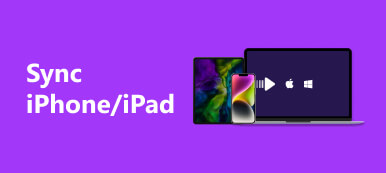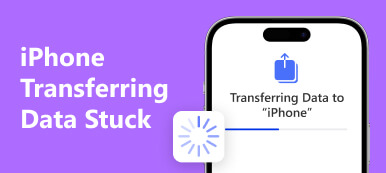Androidista iOS:ään vaihtaminen voi olla jännittävää, ja se tuo monia uusia ominaisuuksia ja toimintoja. Apple on kehittänyt Move to iOS -työkalun yksinkertaistamaan tiedonsiirtoa. Kuitenkin, kuten mikä tahansa ohjelmistoratkaisu, saatat kohdata joitain Siirtyminen iOS:ään ei toimi ongelmia. Tässä artikkelissa tarkastellaan joitain yleisiä Siirrä iOS:ään -siirtoongelmia, kuten siirtoongelmia ja jäljellä olevan ajan laskemiseen jäämistä. Tarjoamme myös 7 vianetsintävinkkiä jokaiseen ongelmaan.
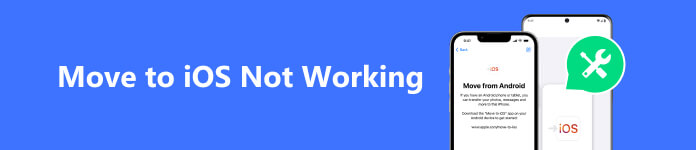
Osa 1. Valitse Siirrä iOS:ään -siirtovirheet
Kun vaihdat Android-laitteesta iOS-laitteeseen Move to iOS -sovelluksella, saatat kohdata ongelman, jossa sovellus juuttuu Jäljellä olevan ajan laskeminen näyttö. Heikko tai epävakaa Wi-Fi-yhteys, suuri datakoko, ohjelmistoristiriidat, riittämätön tallennustila ja muut syyt voivat aiheuttaa sen.
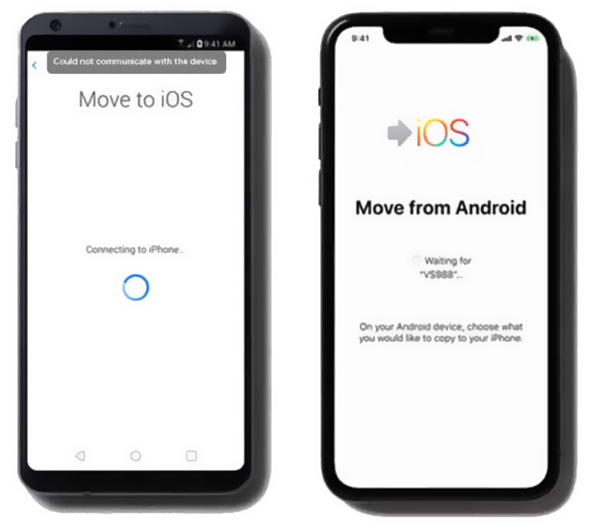
Yksi yleinen iOS-siirtoprosessin aikana havaittu virhe on Siirtyminen ei onnistu virhe. Tämä virhe ilmenee yleensä, kun Android-laitteen kanssa on yhteensopivuusongelma tai iOS-laitteen tallennustila ei riitä.
- Wi-Fi-yhteys katkesi virhe on yleinen ongelma Siirrä iOS:ään ei toimi. Se tapahtuu, kun Wi-Fi-yhteys kahden laitteen välillä katkeaa siirtoprosessin aikana.
- Sovelluksia ei ole asennettu virhe on myös melko yleinen. Se tapahtuu yleensä, kun tietyt Android-laitteesi sovellukset eivät ole saatavilla iOS-alustalla. Tähän ongelmaan ei ole suoraa ratkaisua, koska sovellukset on ladattava manuaalisesti iOS-laitteen App Storesta.
Toinen Move to iOS -siirtovirhe, jonka saatat kohdata, on Tietoja puuttuu virhe. Näin voi tapahtua, jos jotkin tiedot, kuten yhteystiedot, viestit tai mediatiedostot, eivät pysty siirtämään Android-puhelimesta iOS-laitteeseen. Voit ratkaista tämän ongelman varmistamalla, että olet myöntänyt kaikki tarvittavat luvat tiedonsiirtoon Android-laitteellasi. Voit myös käyttää kolmannen osapuolen siirtotyökalua, joka on erikoistunut Android-iOS-migraatioihin, kuten Apeaksoft MobieTrans.
Osa 2. Hanki 7 hyödyllistä vihjettä vianetsintään Siirtyminen iOS:ään ei toimi
Vaikka Androidista iOS:ään siirryttäessä voi esiintyä erilaisia virheitä, kiertotapoja ja ratkaisuja on yleensä saatavilla kullekin tietylle Siirrä iOS:ään -tapaukselle, joka ei toimi. Jos kohtaat siirtovirheen, tässä on seitsemän hyödyllistä vaihetta, joiden avulla voit ratkaista ongelman.
Varmista riittävä akunkesto ja sulje taustasovellukset
Varmista, että Android- ja iOS-laitteidesi akun kesto on riittävä siirron suorittamiseksi. Poista Android-laitteen akunsäästötila tai kaikki virransäästöasetukset käytöstä, jotka voivat vaikuttaa siirtoon. Kytke ne virtalähteeseen prosessin aikana keskeytysten välttämiseksi. Sulje muut sovellukset ovat käynnissä taustalla molemmissa laitteissa.
Käynnistä Android- ja iOS-laitteet uudelleen
Kun kohtaat Move to iOS -ongelman, joka ei toimi, yritä käynnistää Android- ja iOS-laitteesi uudelleen. Tämä voi auttaa poistamaan kaikki väliaikaiset häiriöt, jotka vaikuttavat siirtoprosessiin.
Päivitä ohjelmisto
Varmista, että Android- ja iOS-laitteissasi on uusimmat ohjelmistoversiot. Päivittäminen voi ratkaista yhteensopivuusongelmia ja parantaa yleistä siirtokokemusta.
Tarkista ja nollaa verkkoasetukset
Varmista, että Wi-Fi-yhteytesi on vakaa. Kun kohtaat iOS-siirtovirheen, varmista, että molemmat laitteet on yhdistetty samaan Wi-Fi-verkkoon. Poista käytöstä kaikki VPN- tai palomuuriasetukset jotka saattavat häiritä siirtoa. Voit myös nollata verkkoasetukset Android-puhelimessa ja iPhonessa. Tämä auttaa poistamaan kaikki verkkoon liittyvät ongelmat, jotka saattavat häiritä siirtoprosessia.
Hallitse ja vapauta tallennustilaa
Varmista, että iOS-laitteellasi on tarpeeksi tilaa siirrettäville Android-tiedoille. Kun Siirrä iOS:ään -sovellus ei toimi, poista tarpeettomat tiedostot tai sovellukset vapauttaaksesi tallennustilaa. Voit käyttää kolmannen osapuolen tiedonhallinta- ja puhdistustyökalua, kuten Apeaksoft iPhone Eraser saada helposti lisää tilaa. Jos ongelma jatkuu, palauta iOS-laitteesi tehdasasetukset poistaaksesi mahdolliset tallennustilaan liittyvät ongelmat.
Siirrä iOS-sovellukseen -vianmääritys
Pakota Move to iOS -sovellus sulkemaan laitteessasi ja käynnistä se sitten uudelleen. Poista Move to iOS -sovellus ja asenna se uudelleen varmistaaksesi, että sinulla on uusin versio.
Käytä toista siirtoa korvataksesi Siirrä iOS -sovellukseen
Jos Siirrä iOS:ään -sovellus on jumissa Laskea jäljellä olevaa aikaa -näytössä eikä pysty korjaamaan virhettä yllä olevilla tavoilla, on aika kääntyä toiseen Android-iOS-tiedonsiirtoon. Apeaksoft MobieTrans on kuuluisa ja helppokäyttöinen siirtotyökalu, jonka avulla voit kopioida kaikki Android-tiedostosi iOS-laitteeseen. Parempi kuin Move to iOS -sovellus, se tukee useampia Android-tietotyyppejä.

4,000,000 + Lataukset
Lisää erilaisia tietoja Android-laitteeltasi iPhoneen tai iPadiin.
Tarkista, muokkaa, hallinnoi ja siirrä tiedostoja Android- ja iOS-laitteilla.
Tukee kaikkia suosittuja tietotyyppejä, mukaan lukien yhteystiedot, viestit, valokuvat jne.
Hallitse ja siirrä iTunes-tietoja, tee puhelimen soittoääniä, palauta tietoja ja paljon muuta.
Avaa MobieTrans ja yhdistä laitteesi. Valitse Android-puhelimesi yläreunan keskellä olevasta avattavasta valikosta. Kaikki Android-tiedostot on lueteltu luokkiin vasemmassa paneelissa, kuten valokuvat, musiikki, videot, yhteystiedot ja viestit. Napsauta tietotyyppiä, valitse tietyt tiedostot, jotka haluat siirtää, ja napsauta sitten Puhelin Painiketta siirtää Android-tietoja iOS-laitteellesi.

Osa 3. Usein kysytyt kysymykset artikkelista Move to iOS Not Working
Kuinka kauan iOS-siirtoon siirtyminen kestää?
iOS-siirtoon siirtymisen kesto voi vaihdella siirrettävien Android-tietojen koon ja mukana olevien laitteiden nopeuden mukaan. Yleensä siirtoprosessin tulisi kestää muutamasta minuutista useisiin tunteihin. On parasta varmistaa, että molemmat laitteet ovat täysin ladattuja ja yhdistetty vakaisiin Wi-Fi-verkkoihin sujuvan ja tehokkaan tiedonsiirron takaamiseksi.
Mistä ladata Move to iOS, kun en voi käyttää Google Playta?
Jos et pääse Google Play Kauppaan, voit ladata Move to iOS apk-tiedoston Applen tukisivulta. Se tarjoaa Move to iOS -asennusohjelmia eri Android-versioille.
Kuinka siirrät Android-tiedot iPhoneen asennuksen jälkeen?
Move to iOS -sovellus toimii vain, kun uusi iPhone on asennettu. Jos olet jo määrittänyt iPhonesi, sinun on palautettava laitteen tehdasasetukset ja aloitettava tietojen siirtäminen. Tai voit käyttää suositeltua Apeaksoftia MobieTrans siirtääksesi tiedostoja manuaalisesti Android-puhelimesta iPhoneen.
Yhteenveto
Move to iOS -sovellus tarjoaa kätevän tavan siirtää tietoja Androidista iOS:ään. Satunnaiset ongelmat, kuten sovelluksen jumiutuminen Jäljellä olevan ajan laskeminen -näyttöön, voivat kuitenkin häiritä siirtoprosessia. Toivottavasti 7 vinkkiä Siirtyminen iOS:ään ei toimi auttaa sinua voittamaan mahdolliset esteet, joita saatat kohdata siirryttäessä iOS-siirtoprosessiin.



 iPhone Data Recovery
iPhone Data Recovery iOS-järjestelmän palauttaminen
iOS-järjestelmän palauttaminen iOS-tietojen varmuuskopiointi ja palautus
iOS-tietojen varmuuskopiointi ja palautus iOS-näytön tallennin
iOS-näytön tallennin MobieTrans
MobieTrans iPhone Transfer
iPhone Transfer iPhone Eraser
iPhone Eraser WhatsApp-siirto
WhatsApp-siirto iOS-lukituksen poistaja
iOS-lukituksen poistaja Ilmainen HEIC-muunnin
Ilmainen HEIC-muunnin iPhonen sijainnin vaihtaja
iPhonen sijainnin vaihtaja Android Data Recovery
Android Data Recovery Rikkoutunut Android Data Extraction
Rikkoutunut Android Data Extraction Android Data Backup & Restore
Android Data Backup & Restore Puhelimen siirto
Puhelimen siirto Data Recovery
Data Recovery Blu-ray-soitin
Blu-ray-soitin Mac Cleaner
Mac Cleaner DVD Creator
DVD Creator PDF Converter Ultimate
PDF Converter Ultimate Windowsin salasanan palautus
Windowsin salasanan palautus Puhelimen peili
Puhelimen peili Video Converter Ultimate
Video Converter Ultimate video Editor
video Editor Screen Recorder
Screen Recorder PPT to Video Converter
PPT to Video Converter Diaesityksen tekijä
Diaesityksen tekijä Vapaa Video Converter
Vapaa Video Converter Vapaa näytön tallennin
Vapaa näytön tallennin Ilmainen HEIC-muunnin
Ilmainen HEIC-muunnin Ilmainen videokompressori
Ilmainen videokompressori Ilmainen PDF-kompressori
Ilmainen PDF-kompressori Ilmainen äänimuunnin
Ilmainen äänimuunnin Ilmainen äänitys
Ilmainen äänitys Vapaa Video Joiner
Vapaa Video Joiner Ilmainen kuvan kompressori
Ilmainen kuvan kompressori Ilmainen taustapyyhekumi
Ilmainen taustapyyhekumi Ilmainen kuvan parannin
Ilmainen kuvan parannin Ilmainen vesileiman poistaja
Ilmainen vesileiman poistaja iPhone-näytön lukitus
iPhone-näytön lukitus Pulmapeli Cube
Pulmapeli Cube